- 1. rész: A Spotify folyamatos összeomlásának elhárítása az iPhone készüléken az alkalmazás újraindításával
- 2. rész: A Spotify folyamatos összeomlásának elhárítása iPhone készüléken az eszköz újraindításával
- 3. rész: A FoneLab iOS rendszer-helyreállítása segítségével a Spotify folyamatosan összeomlik az iPhone készüléken
- 4. rész: A Spotify folyamatos összeomlásának elhárítása az iPhone készüléken újratelepítéssel
- 5. rész: A Spotify folyamatos összeomlásának elhárítása iPhone-on az iOS frissítésen keresztül
- 6. rész: GYIK a Spotifyról, hogy folyamatosan összeomlik iPhone-on
Adatok helyreállítása az iPhone készülékről a számítógépre egyszerűen.
A Spotify hatékony javításai továbbra is összeomlik iPhone-on
 Frissítve: Lisa Ou / 25. március 2024. 09:30
Frissítve: Lisa Ou / 25. március 2024. 09:30Helló! A Spotify folyamatosan összeomlik iPhone-on, ezért remélem, valaki tud segíteni. Hónapok óta használom az alkalmazást, és mindig jól működik. Azonban az elmúlt napokban folyamatosan összeomlott, és már nem tudom, mit tegyek. Csak élvezni akarom a zenehallgatást gond nélkül. Valaki tudna valami útmutatást adni? Előre is köszönöm!
Ha a Spotify alkalmazás folyamatosan összeomlik iPhone-ján, akkor valószínűleg az eszközzel van probléma. Ez lehet olyan egyszerű, mint egy hiba vagy egy bonyolultabb probléma a szoftverben. Nem számít, miről van szó, az biztos, hogy meg kell javítani a problémát, hogy ne okozzon további károkat. Szerencsére különféle stratégiák segíthetnek megoldani egy ilyen problémát.
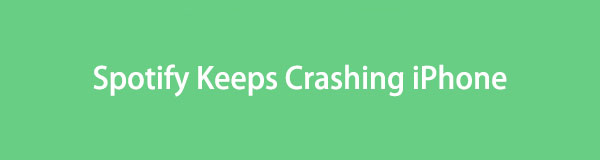
Nem számít, hogy a Spotify folyamatosan összeomlik-e az eszközön lévő sérült adatok, hálózati problémák, inkompatibilitás, elavult rendszer stb. miatt. A hibásan működő Spotify alkalmazást kijavítjuk, ha megpróbálja a következő eljárásokat. Biztosítjuk, hogy az egyes módszereket alaposan megértse az egyszerűsített információkkal és irányelvekkel, ezért nyugodtan nézze át őket.

Útmutató
- 1. rész: A Spotify folyamatos összeomlásának elhárítása az iPhone készüléken az alkalmazás újraindításával
- 2. rész: A Spotify folyamatos összeomlásának elhárítása iPhone készüléken az eszköz újraindításával
- 3. rész: A FoneLab iOS rendszer-helyreállítása segítségével a Spotify folyamatosan összeomlik az iPhone készüléken
- 4. rész: A Spotify folyamatos összeomlásának elhárítása az iPhone készüléken újratelepítéssel
- 5. rész: A Spotify folyamatos összeomlásának elhárítása iPhone-on az iOS frissítésen keresztül
- 6. rész: GYIK a Spotifyról, hogy folyamatosan összeomlik iPhone-on
1. rész: A Spotify folyamatos összeomlásának elhárítása az iPhone készüléken az alkalmazás újraindításával
Szinte minden probléma általános és alapvető megoldása az újraindítás. Ezért először próbálja meg újraindítani az alkalmazást az iPhone-on, és ellenőrizze, hogy a probléma továbbra is fennáll-e. Csak felfelé kell húznia a kezdőképernyő aljáról, és meg kell állnia a közepén. Amikor megjelennek az aktív alkalmazások, zárja be a Spotify-t felfelé csúsztatva. Ezután indítsa újra az alkalmazást a kezdőképernyőn lévő ikonjával.
A FoneLab lehetővé teszi iPhone / iPad / iPod rögzítését DFU módból, helyreállítási módból, Apple logóból, fejhallgató módból stb. Normál állapotba adatvesztés nélkül.
- Javítsa ki a letiltott iOS-rendszerrel kapcsolatos problémákat.
- Adatok kinyerése letiltott iOS-eszközökről adatvesztés nélkül.
- Ez biztonságos és könnyen használható.
2. rész: A Spotify folyamatos összeomlásának elhárítása iPhone készüléken az eszköz újraindításával
Ha a Spotify alkalmazás továbbra is összeomlik, indítsa újra az iPhone-t helyette. Frissíti a rendszert és a folyamatokat, eltávolítva az eszköz egyszerű problémáit. Az iPhone-modelltől függően csak azt kell kiválasztania, hogy melyik újraindítási eljárást kövesse, és ügyeljen arra, hogy megfelelően hajtsa végre.
Kövesse az alábbi egyszerű eljárást, amellyel a Spotify újraindítással összeomlik az iPhone:
Az iPhone újraindítása Home gomb nélkül: Tartsa lenyomva a Hangerő fel vagy Le gombot az iPhone bekapcsológombjával együtt, majd csúsztassa jobbra a kijelölt képernyőt, amikor a Bekapcsoló csúszka megjelenik. Miután leállította, indítsa újra a bekapcsológomb hosszú lenyomásával.
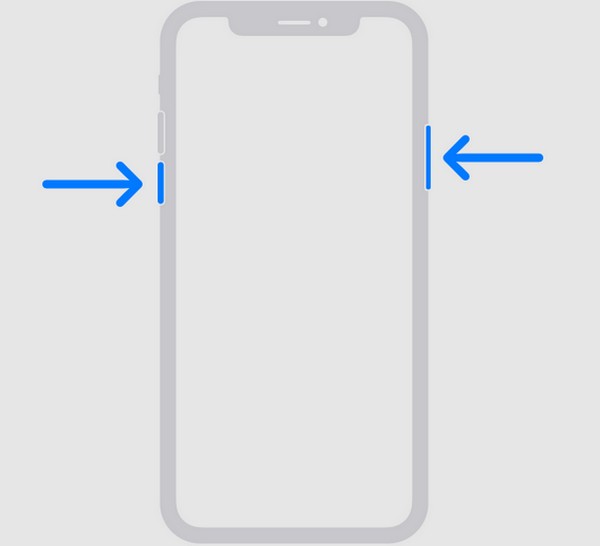
Az iPhone újraindítása a Kezdőlap gombbal: Nyomja meg hosszan az oldalsó vagy a felső gombot, majd húzza jobbra a Power csúszkát, hogy az iPhone leálljon. Néhány másodperccel később nyomja meg és tartsa lenyomva ugyanazt a gombot az eszköz újraindításához.
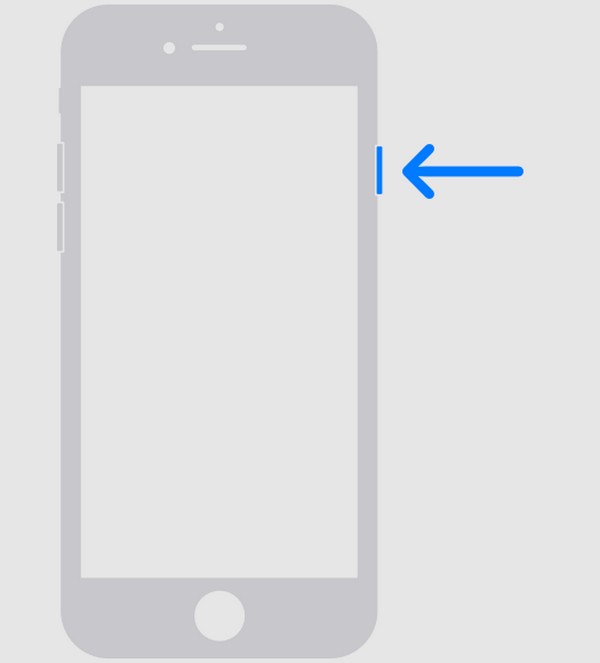
Vegye figyelembe, hogy az újraindítás elsősorban egyszerű problémák megoldására szolgál. Ezért azt javasoljuk, hogy folytassa a következő módszerrel, ha a Spotify alkalmazás vagy az iPhone bonyolultabb problémával szembesül.
3. rész: A FoneLab iOS rendszer-helyreállítása segítségével a Spotify folyamatosan összeomlik az iPhone készüléken
FoneLab iOS rendszer-helyreállítás egy harmadik féltől származó program, amelyre számíthat a fejlettebb problémák megoldásában. A rendszerproblémák kijavítására specializálódott, így ha folyamatosan összeomló Spotify-ját ez okozza, többé nem kell aggódnia. Miután navigált a letisztult és egyszerű felületén, ez a program könnyen megoldhatja az eszközzel vagy az alkalmazással kapcsolatos problémát. Nem számít, ha kezdő vagy, mivel a javítási funkció csak néhány percet vesz igénybe.
Ezen kívül a FoneLab iOS System Recovery arról is elismert, hogy adatvesztés nélkül képes megoldani az eszközhibákat. Ha úgy dönt, engedélyezheti az adatok törlését, de a program nem követeli meg. Így a tartalom törlését igénylő többi programtól eltérően biztonságban tarthatja őket, amíg a javítás folyamatban van. Ez az eszköz beszerezhető MacOS és Windows rendszerű számítógépeken, így nem kell aggódnia a kompatibilitás miatt.
Az alábbiakban azonosítsa a kihívást jelentő folyamatot, mint a Spotify folyamatosan összeomló iPhone-javítási mintáját FoneLab iOS rendszer-helyreállítás:
1 lépésTelepítse a FoneLab iOS System Recovery programot a fájl letöltésével a hivatalos webhelyről. A telepítés a letöltött fájl megnyitása után megtörténik, és meg kell várnia, amíg az állapotsor befejeződik, jelezve, hogy a program sikeresen telepítésre került. Ezután indítsa el az eszközt.
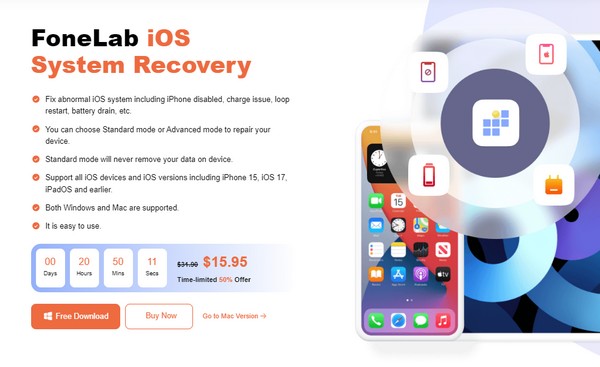
2 lépésAmikor a felület elindul, válassza ki a program funkcióját, iOS rendszer helyreállítása, és kattintson a Rajt opció a következő. Ezt követően ideje kiválasztani a kívánt javítási típust, ezért ügyeljen az üzemmód leírására. Miután kiválasztotta, kattintson megerősít továbbmenni.
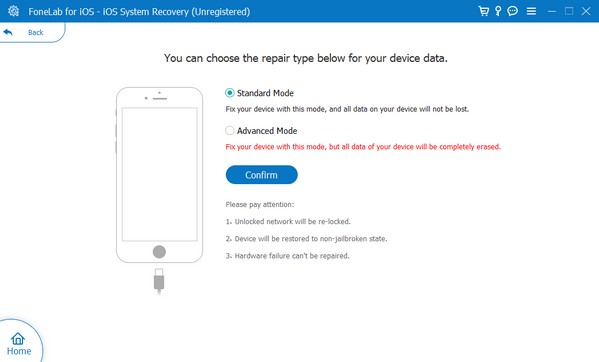
3 lépésCsatlakoztassa iPhone-ját a programhoz villámkábellel, majd kattintson az eszköz modelljére a következő képernyőn. Így megfelelő utasítások jelennek meg, és elvezetik Önt iPhone helyreállítási mód. A letöltött firmware-csomag ezután kijavítja az eszköz problémáját.
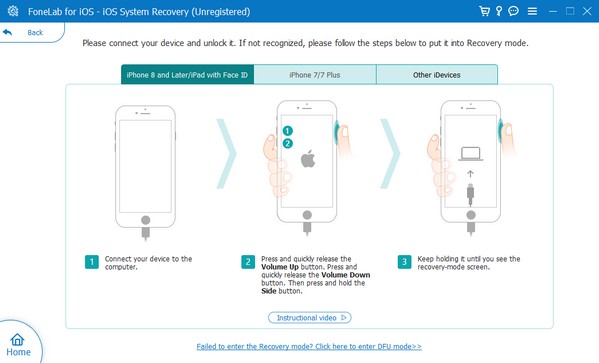
A FoneLab lehetővé teszi iPhone / iPad / iPod rögzítését DFU módból, helyreállítási módból, Apple logóból, fejhallgató módból stb. Normál állapotba adatvesztés nélkül.
- Javítsa ki a letiltott iOS-rendszerrel kapcsolatos problémákat.
- Adatok kinyerése letiltott iOS-eszközökről adatvesztés nélkül.
- Ez biztonságos és könnyen használható.
4. rész: A Spotify folyamatos összeomlásának elhárítása az iPhone készüléken újratelepítéssel
Eközben előfordulhat, hogy a Spotify alkalmazás összeomlik a telepítés során fellépő hiba miatt. Ha igen, az újratelepítés hatékony lenne a probléma megoldására. Lehetséges, hogy az alkalmazást nem megfelelően telepítették, ami hibásan működik, és gyakran összeomlik. Ebben az esetben először törölnie kell az alkalmazást a Beállításokban, majd később újra kell telepítenie. Ezúttal azonban nem lehet hiba vagy megszakítás, elkerülve a képernyőn való felesleges érintést, és biztosítva a stabil internetet.
Tükrözze az alatta lévő kényelmes lépéseket a javításhoz, hogy a Spotify újratelepítéssel folyamatosan összeomlik az iPhone:
1 lépésMenj az iPhone-hoz beállítások > általános > iPhone tárolás szakasz. Ha látja a felsorolt telepített alkalmazásokat, érintse meg a lehetőséget Spotify, majd válassza a Az alkalmazás törlése Tab.
2 lépésA törlés után lépjen az App Store-ba, és keresse meg Spotify újra. Amikor az alkalmazás információi megjelennek, nyomja meg a gombot Kap fület, hogy újratelepítse iPhone-jára.
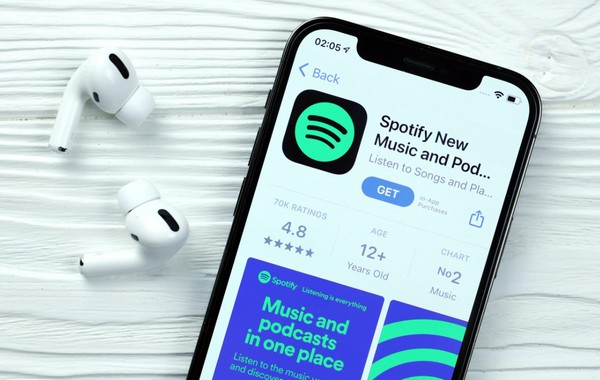
5. rész: A Spotify folyamatos összeomlásának elhárítása iPhone-on az iOS frissítésen keresztül
Az iOS frissítése a legújabb kompatibilis verzió is segít ezen a problémán. A Spotify összeomolhat, mert az iPhone már nem tudja kezelni az alkalmazás frissítéseit. Ezért előfordulhat, hogy a Spotify megfelelő működéséhez eszközét is frissítenie kell. Ez a folyamat csak a Beállításokban történik; így a frissítés problémamentes lesz, ha stabil kapcsolattal rendelkezik.
Tartsa be az alábbi, felhasználóbarát irányelveket a Spotify folyamatosan összeomló iPhone-jának javításához az iOS frissítése révén:
1 lépésKoppintson az Általános fülre az iPhone Beállítások alkalmazásában. Ezután görgessen a Szoftverfrissítés lehetőséghez, és kattintson rá a folytatáshoz.
2 lépésNem lesz frissítés, ha az eszközön a legújabb kompatibilis iOS-verzió fut. De ha elavult, válassza ki a Letöltése és telepítése opciót az elérhető frissítés alatt.
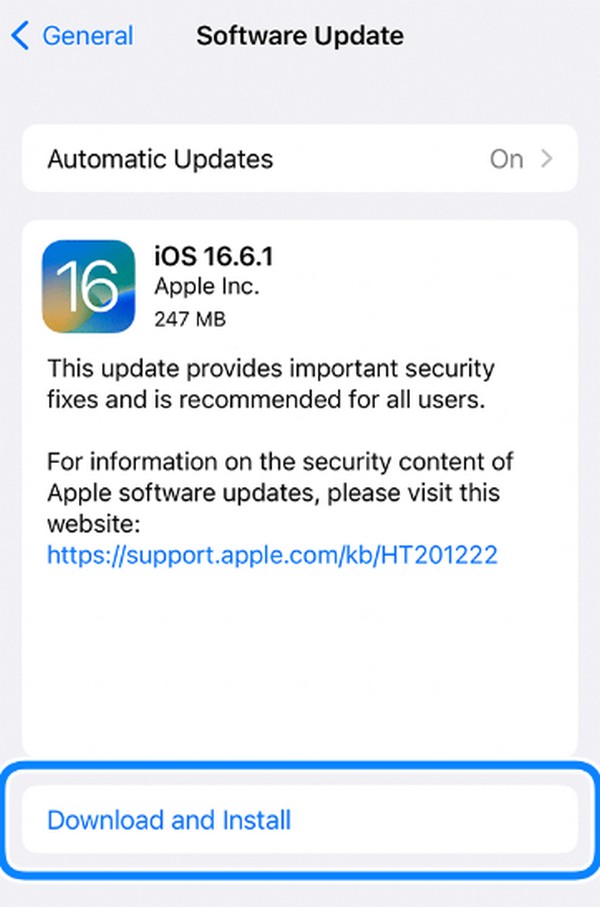
A FoneLab lehetővé teszi iPhone / iPad / iPod rögzítését DFU módból, helyreállítási módból, Apple logóból, fejhallgató módból stb. Normál állapotba adatvesztés nélkül.
- Javítsa ki a letiltott iOS-rendszerrel kapcsolatos problémákat.
- Adatok kinyerése letiltott iOS-eszközökről adatvesztés nélkül.
- Ez biztonságos és könnyen használható.
6. rész: GYIK a Spotifyról, hogy folyamatosan összeomlik iPhone-on
Más alkalmazások is okozhatják a Spotify összeomlását?
Igen, lehetséges. Ha egy másik alkalmazás hibásan működik sérülés, hibák stb. miatt, az hatással lehet az iPhone-jára telepített többi alkalmazásra, például a Spotifyra. Ha igen, javasoljuk, hogy a Spotify használata közben zárja be a háttérben futó alkalmazásokat, hogy ellenőrizze, megfelelően működik-e.
Az iPhone-tárhely befolyásolja a Spotify alkalmazás teljesítményét?
Igen, ez nem feltétlenül érinti az alkalmazást, de igen. Ha a tárhely elégtelenné válik, ez hatással lehet az alkalmazásokra és a többi folyamatra. Emiatt összeomolhatnak, lemaradhatnak, és a szokásosnál lassabban futhatnak. Ezért a legjobb lenne ellenőrizni a rendelkezésre álló helyet és szabadítson fel iPhone-tárolót néha.
Egy olyan alkalmazással találkozni, amely folyamatosan összeomlik, mint például a Spotify, nem olyan kockázatos, mint amilyennek látszik. A problémát gyorsan kijavíthatja megfelelő módszerekkel, például a FoneLab iOS rendszer-helyreállítás program, ezért ne aggódjon, és könnyedén próbálja ki a megoldást.
A FoneLab lehetővé teszi iPhone / iPad / iPod rögzítését DFU módból, helyreállítási módból, Apple logóból, fejhallgató módból stb. Normál állapotba adatvesztés nélkül.
- Javítsa ki a letiltott iOS-rendszerrel kapcsolatos problémákat.
- Adatok kinyerése letiltott iOS-eszközökről adatvesztés nélkül.
- Ez biztonságos és könnyen használható.
